Khi sử dụng máy tính chẳng thể tránh một số lỗi cùng một trong số lỗi dễ gặp khi thay đổi hệ điều hành là lỗi Bios. Cùng Chúng Tôi tìm hiểu chi tiết các cách sửa lỗi Bios trên laptop, máy tính nhé!
1 Lỗi Bios là gì?
Lỗi Bios là lỗi mà chiếc laptop, máy tính của bạn sau khi thực hiện khởi động thì nó không boot được vào Windows ngay mà nó vào trực diện trong giao diện của Bios.

2 Nguyên nhân xảy ra lỗi Bios trên máy tính
Lỗi này thường xảy ra đối với những laptop, máy tính khi:
- Đã được tích hợp sẵn bản quyền nhưng lại format đi hoặc sử dụng một bản ghost khác.
- Do các cài đặt chế độ trong Bios chưa chuẩn.
- Trong Bios, ổ hdd (HDD) đang ở chế độ ẩn nên khi khởi động máy sẽ chuyển thẳng vào Bios.
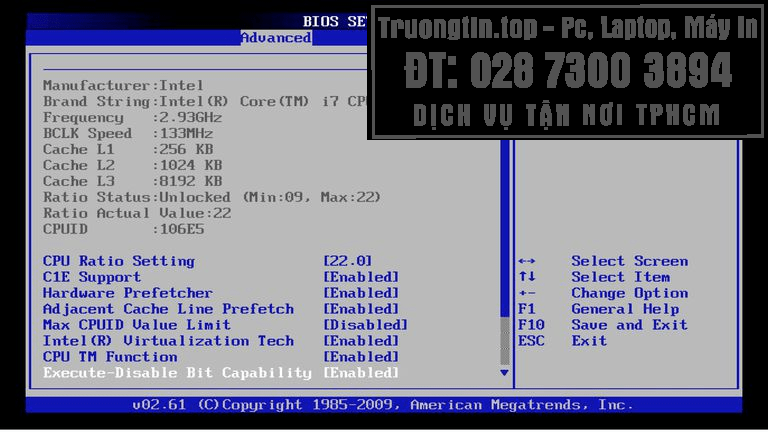
3 Các cách khắc phục lỗi Bios trên máy tính hiệu quả
Những điều cần lưu ý trước khi sửa lỗi Bios
- Bạn cũng có thể có thể truy cập vào trong Bios bằng những phím tắt, vì vậy hãy đáp ứng vô hiệu hóa bàn phím trước khi tiến hành sửa lỗi Bios.
- Bạn cần đảm nói rằng hệ điều hành hay ổ cứng của bạn không ở trạng thái ẩn, đang hoạt động bình thường .
Cách 1: Sửa lỗi bằng cách tắt Secure Boot Control
Bước 1: Đầu tiên bạn chọn tab Security sau đó chọn Secure Boot menu .

Bước 2: Tại dòng Secure Boot Control , bạn chọn chuyển qua tình trạng Disabled để vô hiệu hóa tính năng này.

Bước 3: Bấm phím F10 hoặc tổ hợp phím Fn + F10 , sau đó chọn Yes để xác nhận lại các thao tác và thoát.
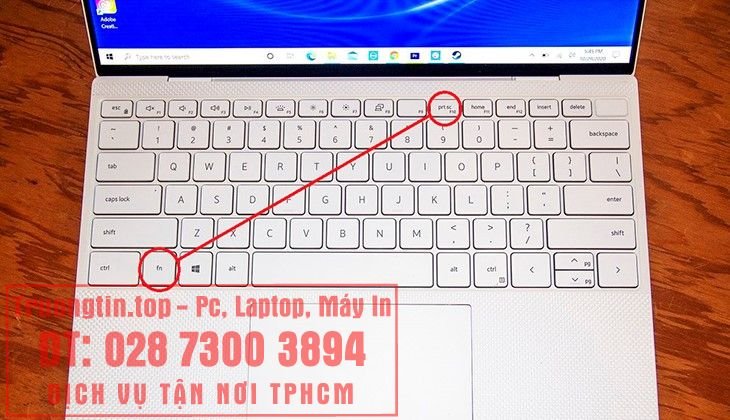
Cách 2: Sửa lỗi bằng cách tắt Fast Bios Mode
Bước 1: Trên tab Boot , bạn chọn tính năng Fast Boot , sau đó chọn Disabled để vô hiệu hóa là laptop/máy tính của bạn sẽ trở về tình trạng ban đầu.

Bước 2: Sử dụng phím F10 hoặc Fn + F10 , chọn Yes để xác nhận đọng lại các thao tác và thoát.
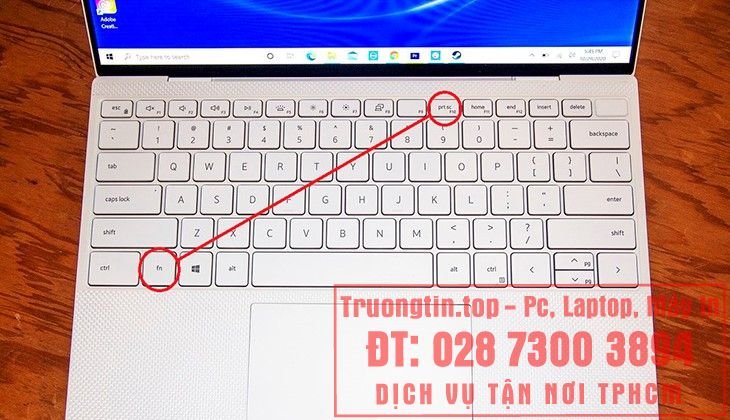
Cách 3: Sửa lỗi bằng phương pháp kích hoạt Launch CSM
Bước 1: Đầu tiên bạn chọn tab Boot và chọn tính năng Launch CSM , ở đây nếu như nó đang ở trạng thái Disabled thì bạn hãy chọn Enabled .

Bước 2: Bấm phím F10 hoặc tổ hợp phím Fn + F10 và chọn Yes để đồng ý lưu lại các thao tác.
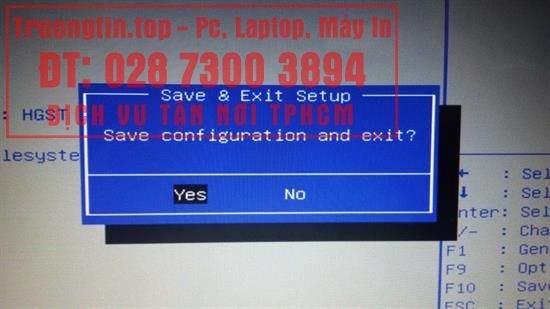
Mời bạn tham khảo các mẫu laptop đang mua bán tại Chúng Tôi:
Hy vọng bài viết trên sẽ giúp bạn khắc phục được lỗi Bios trên laptop, máy tính. Mọi thắc mắc hãy để lại bình luận phía bên dưới nhé!
sửa lỗi bios laptop, sửa lỗi bios máy tính, sửa lỗi bios, lỗi bios, máy tính
Nội dung Tổng hợp các cách sửa lỗi Bios trên laptop, máy tính chi tiết nhất được tổng hợp sưu tầm biên tập bởi: Tin Học Trường Tín. Mọi ý kiến vui lòng gửi Liên Hệ cho truongtin.top để điều chỉnh. truongtin.top tks.
Bài Viết Liên Quan
Bài Viết Khác
- Sửa Wifi Tại Nhà Quận 4
- Cài Win Quận 3 – Dịch Vụ Tận Nơi Tại Nhà Q3
- Vệ Sinh Máy Tính Quận 3
- Sửa Laptop Quận 3
- Dịch Vụ Cài Lại Windows 7,8,10 Tận Nhà Quận 4
- Dịch Vụ Cài Lại Windows 7,8,10 Tận Nhà Quận 3
- Tuyển Thợ Sửa Máy Tính – Thợ Sửa Máy In Tại Quận 4 Lương Trên 10tr
- Tuyển Thợ Sửa Máy Tính – Thợ Sửa Máy In Tại Quận 3
- Cách chèn link liên kết bookmark trong Word
- Cách xem video YouTube toàn màn hình không che mất Tab và Taskbar
- Top 5️ Địa Chỉ Sửa Laptop Uy Tín Ở Tại Điện Biên
- Dịch Vụ Vệ Sinh Máy Lạnh Quận 8
- Hướng dẫn xóa và thu hồi tin nhắn trên Zalo








